Configurar la vista de presupuesto de costos de productividad de mano de obra de Procore
Nota:
Para proyectos que utilizan lasObjetivo
Para saber cómo la vista de presupuesto "Costo de productividad de mano de obra de Procore" puede aprovechar los datos de las herramientas de productividad de campo de Procore para ver los costos de productividad de mano de obra en tiempo real en las herramientas De presupuesto e reportes de Procore![]() .
.
Fondo
La vista de presupuesto "Costo de productividad de mano de obra de Procore" proporciona a los equipos del proyecto la habilidad para incluir cantidades de producción en el presupuesto del proyecto. Consulte ¿Qué son los 'cantidades de producción'? Construcción de la función de costo de mano de obra en tiempo real, la vista de presupuesto "Costo de productividad de mano de obra de Procore" está diseñada para proporcionar un rendimiento y contratistas especializados con la habilidad para obtener una mayor visión de las tasas de producción de su proyecto para tomar mejores decisiones que maximizan los márgenes de beneficio. Con esta versión, puede:
- Agregue e importe unidades de producción al presupuesto de un proyecto en las herramientas de administración financiera de Procore: Presupuesto, Eventos extraordinarios y órdenes de cambio.
- Recopile unidades de producción del personal de campo con Entradas de tarjetas horarias en el Registro diario y las herramientas Tarjetas de horarias y Hojas de tiempo.
- Realice un seguimiento y compare las unidades de producción presupuestadas con las unidades de producción instaladas mediante las herramientas Presupuesto y Reportes de Procore.
De forma predeterminada, Procore proporciona a sus usuarios una vista de presupuesto estándar de "Costo de productividad laboral de Procore", que está disponible para el administrador de Procore de su compañía en la herramienta Adminsitrador a nivel compañía .
Ejemplo
Vista de presupuesto de costos de productividad laboral de Procore en la herramienta Presupuesto
La siguiente ilustración muestra el diseño recomendado para la vista de presupuesto "Costo de productividad de mano de obra de Procore", como se verá cuando se aplique a la herramienta Presupuesto de su proyecto.
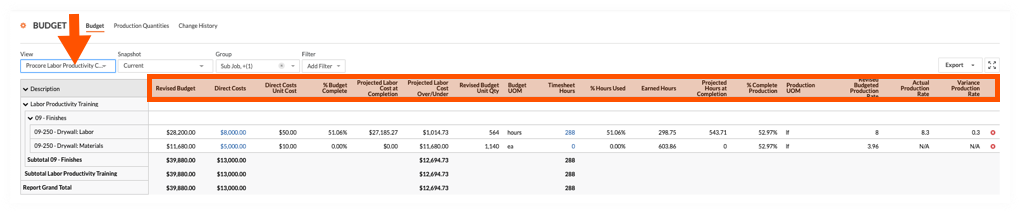
Valores predeterminados
La siguiente tabla detalla las columnas predeterminadas provistas con la vista de presupuesto "Costo de productividad de mano de obra de Procore". En la columna Descripción, los siguientes símbolos representan al operador para un cálculo:
- sumar (+)
- restar (-)
- multiplicar (*)
- dividir (/)
| Nombre de la columna | Tipo de columna | Formato de la columna | Descripción de la columna | Configuración de la columna |
|---|---|---|---|---|
| Presupuesto revisado | Calculado | Moneda | Muestra el monto del presupuesto original, más el monto del cambio del presupuesto, más el monto de los OC aprobados. | Presupuesto Original Agregar (+) Cambios del presupuesto Agregar (+) OC aprobadas |
| Costos indirectos | Origen | Moneda | Muestra el monto de los costos indirectos. | Categoría de fuente: costos indirectos Fuente: Costos indirectos Filtrado de origen: Estado = Pendiente, Revisar y volver a enviar, Aprobado |
| Costos unitarios de costos indirectos | Origen | Número | Muestra el costo real por unidad de los costos indirectos. | Costos indirectos Dividir (/) Costos indirectos Cantidad por unidad |
| % de presupuesto completo | Calculado | Porcentaje | Muestra cuánto del presupuesto actual para la partida del presupuesto se estima que se utilizará según las horas de trabajo en tiempo real y el costo de mano de obra real. | Costo estimado con horas de hoja de tiempo Dividir (/) Presupuesto revisado |
| Costo de la mano de obra proyectado al finalizar | Calculado | Moneda | Muestra el costo de mano de obra proyectado al finalizar la partida del presupuesto. | Horas proyectadas al finalizar Multiplica (*) Costos indirectos precio unitario |
| Costo de mano de obra proyectado por encima/por debajo | Calculado | Actual | Muestra el presupuesto revisado menos el costo de la mano de obra proyectado al finalizar. | Presupuesto revisado Restar (-) Costo de la mano de obra del proyecto al finalizar |
| Cantidad por unidad presupuestada revisada | Calculado | Número | Muestra la cantidad de producción presupuestada más la cantidad de producción de OC aprobada. | Cantidad por unidad de presupuesto Sumar (+) Unidades de OC aprobadas |
| Unidad de medida de presupuesto | Estándar | N/D | Muestra la unidad de medida (UOM) de la partida del presupuesto. | N/D |
| Horas de la hoja de tiempo 1 | Origen | Número | Muestra todas las horas de entrada de la tarjeta horaria. Opcionalmente, puede aplicar filtros de estatus para limitar los datos en la vista. | Categoría de fuente: Horas de entrada de tarjeta horaria Fuente: Horas de entrada de tarjeta horaria Filtrado: Ninguno |
| Porcentaje de horas utilizadas | Calculado | Porcentaje | Muestra cuánto de la cantidad por unidad del presupuesto actual (horas de mano de obra) se ha utilizado según el tiempo enviado en Procore. | Horas de la hoja de tiempo Dividir (/) Cantidad por unidad del presupuesto revisadas |
| Horas ganadas | Calculado | Número | Muestra el número de horas de mano de obra ganadas (merecidas) en función del trabajo producido hasta la fecha para ese código de costo. |
Cantidad por unidad del presupuesto revisada |
| Horas proyectadas al finalizar | Calculado | Número | Muestra las horas de mano de obra estimadas necesarias para completar la producción del código de costo según el trabajo producido hasta la fecha. | Horas de la hoja de tiempo Dividir (/) Porcentaje de producción completa |
| % de producción completa | Calculado | Porcentaje | Muestra el porcentaje de la cantidad de producción que se ha instalado hasta la fecha de la cantidad de producción presupuestada actual para el código de costo. | Cantidad real instalada Dividir (/) Cantidad de producción presupuestada revisada |
| Unidad de medida de producción | Origen | N/D | Muestra la unidad de medida para las cantidades de producción presupuestadas (es decir, para el código de costo en la partida). | Categoría de fuente: unidad de medida de producción Fuente: UOM de producción presupuestada Filtrado de fuente: n/a |
| Tasa de producción presupuestada revisada | Calculado | Número | Muestra la tasa de producción presupuestada real basada en horas de mano de obra y cantidades instaladas hasta la fecha. | Cantidad de producción presupuestada revisada Dividir (/) Cantidad por unidad presupuestada revisada |
| Tasa de producción real | Calculado | Número | Muestra la tasa de producción presupuestada real basada en horas de mano de obra y cantidades instaladas hasta la fecha. | Cantidad real instalada Dividir (/) Horas de la hoja de tiempo |
| Tasa de producción de varianza | Calculado | Número | Muestra la diferencia entre la tasa de producción presupuestada actual y la tasa de producción real. Un número positivo indica que se está desempeñando más rápido de lo esperado. Un número negativo indica que se está desempeñando más lento de lo esperado. | Tasa de producción real Restar (-) Tasa de producción presupuestada revisada |
1 La vista de presupuesto "Costo de productividad de mano de obra" solo está disponible para los clientes que utilizan las herramientas de productividad de campo de Procore. Sin embargo, la columna "Horas de la hoja de tiempo" se puede agregar a otras vistas de presupuesto. Para saber cómo agregar la columna, consulte ¿Podemos importar las entradas de nuestra tarjeta de horas de terceros para trabajar con la columna "Horas de la hoja de tiempo" en la herramienta Presupuesto de Procore?
Aspectos a tener en cuenta
- Permiso de usuario requerido :
- Para agregar o editar una vista de presupuesto, haga clic en "Administrador" en la herramienta Administración de la compañía.
Nota: la cuenta Procore de su compañía debe utilizar las herramientas Productividad de campo y Finanzas del proyecto de Procore.
- Para agregar o editar una vista de presupuesto, haga clic en "Administrador" en la herramienta Administración de la compañía.
- Información adicional:
-
- Su equipo de campo puede ingresar o importar las horas de entrada de tarjeta horaria utilizando los tutoriales apropiados para estas herramientas de proyecto:
- Su equipo de presupuesto puede agregar partidas del presupuesto o importar datos de presupuesto, cantidades de producción presupuestadas y cantidades instaladas mediante estos tutoriales:
- Su equipo puede registrar cambios en cantidades y horas presupuestadas utilizando las funciones de Unidad de medida (UOM) en la pestaña "Cantidades de producción" de la herramienta Eventos extraordinarios. Consulte Registrar cambios en cantidades de producción en un evento extraordinario.
- Su equipo puede registrar cambios en las cantidades de producción presupuestadas utilizando las funciones de UOM en la pestaña "Cantidades de producción" en una Orden de cambio potencial del contrato primario (OCP del contrato primario). Consulte Registrar cambios en cantidades de producción en una orden de cambio potencial para un contrato primario.
- Su equipo también puede actualizar las cantidades de producción y las horas utilizando las funciones de UOM de las funciones de las Órdenes de cambio de contrato primario (OCCP) de su proyecto.
Nota: Cuando las OCCP se colocan en el estatus "Aprobado" (consulte Aprobar o rechazar órdenes de cambio de contrato primario), actualiza automáticamente los datos en la vista de presupuesto Costo de productividad de mano de obra de Procore y el Reporte de producción de campo. Consulte Ver un reporte de producción de campo.
- Limitaciones:
Si está utilizando esta vista de presupuesto en su proyecto de Procore:- En el caso de las compañías que utilizan la herramienta de integración de ERP, NO podrá añadir las columnas de "Costo real" o "Unidades reales" sin realizar los pasos de configuración adicionales que se indican a continuación.
Requisitos previos
- Verifique que la herramienta Hojas de tiempo esté activa en la cuenta Procore de su compañía.
Nota: Para hacer esto, navegue hasta la herramienta Administrador de la compañía. En Configuración de la compañía, haga clic en Información de la cuenta. En Administración de la fuerza laboral, verifique que las hojas de tiempo esté "Licenciada". - Asigne el tipo de costo predeterminado para las entradas de la tarjeta horaria en la herramienta Hojas de tiempo a nivel de compañía. Consulte Configurar ajustes: Hojas de tiempo a nivel compañía.
- Agregue las siguientes herramientas al menú Herramientas del proyecto. Consulte Agregar y quitar herramientas de proyecto.
- Costos indirectos
- Contratos primarios
- Opcional: tarjetas horarias
- Timesheets
- Presupuesto
Pasos
- Paso 1: Crear una nueva vista del presupuesto
- Paso 2: Opcional: personalice la vista de presupuesto
- Paso 3: Vista previa de la vista de presupuesto
- Paso 4: Asigne la vista del presupuesto a un proyecto Procore.
Paso 1: Crear una nueva vista del presupuesto
- Vaya a la herramienta de Administrador de la compañía.
- En Configuración de herramientas, haga clic en Presupuesto.
- Haga clic en Configurar nueva vista de presupuesto.

- En Vistas estándar, resalte Costo de productividad de mano de obra de Procore.
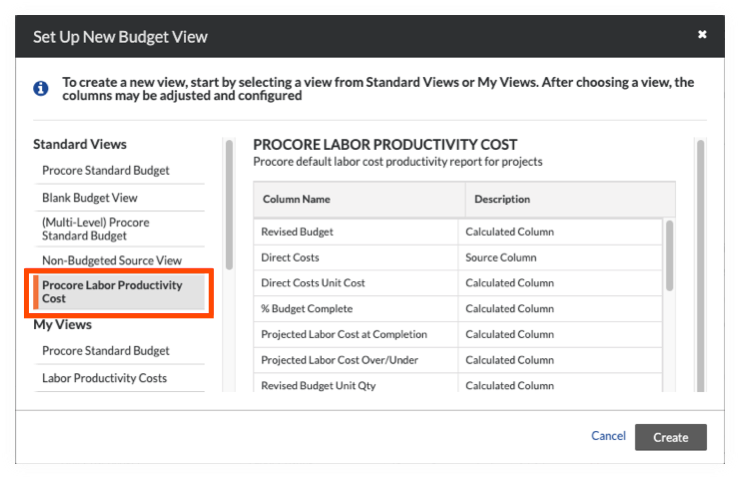
- Haga clic en Crear.
- Nombre su vista de la siguiente manera:
- Ver nombre: Ingrese un nombre para su nueva vista. En este ejemplo, lo nombramos: Costo de productividad de mano de obra
- Ver descripción. Ingrese una descripción para su vista. En este ejemplo, ingresamos: Vista recomendada para el reporte de productividad de costos de mano de obra
- Haga clic en Configurar columnas.
Esto abre la ventana Configurar columnas que se muestra a continuación. Desde este punto, continúe con el Paso 2: (Opcional) Personalice la Vista de presupuesto.
Paso 2: Opcional: personalice la vista de presupuesto
Si desea personalizar la vista de presupuesto Costo de productividad de mano de obra de Procore, puede hacer clic en el botón Configurar columnas . Esto abre la ventana Configurar columnas, que le permite editar la vista de presupuesto. Para obtener más información sobre sus opciones de edición, consulte Configurar las columnas para una vista de presupuesto en el tutorial Configurar una nueva vista de presupuesto . Cuando haya terminado, haga clic en la "x" en la ventana Configurar columnas para cerrarla.
Paso 3: Vista previa de la vista de presupuesto
Paso 4: Asigne la vista del presupuesto a un proyecto Procore.
- En la ventana de vista "Costo de productividad de mano de obra de Procore", coloque marcas de verificación junto a las casillas del proyecto que elija en la lista Asignar a proyectos.
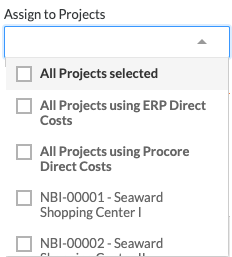
- Para asignar la vista de presupuesto a todos los proyectos Procore de su compañía, coloque una marca de verificación en el cuadro Todos los proyectos seleccionados .
Notas:- Para las compañías que utilizan la herramienta Integraciones de ERP, verá la casilla de verificación "Todos los proyectos que utilizan costos indirectos de ERP".
- También puede ver la casilla de verificación "Todos los proyectos que utilizan costos indirectos de Procore". Sin embargo, solo aparece cuando la herramienta Costos indirectos está habilitada en el proyecto.
- Para asignar la vista de presupuesto a uno (1) o más proyectos, coloque una marca de verificación junto a los proyectos deseados.
- Para asignar la vista de presupuesto a todos los proyectos Procore de su compañía, coloque una marca de verificación en el cuadro Todos los proyectos seleccionados .
- Haga clic en Listo

